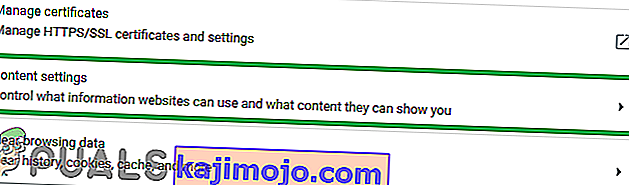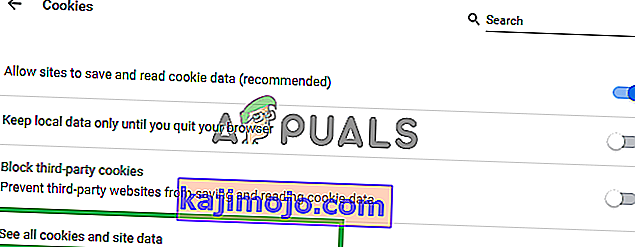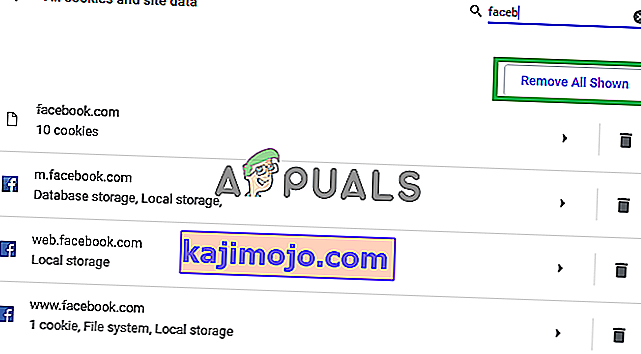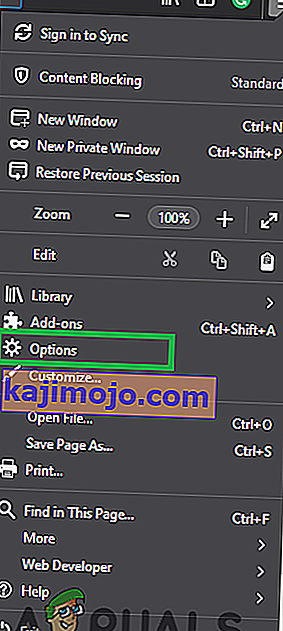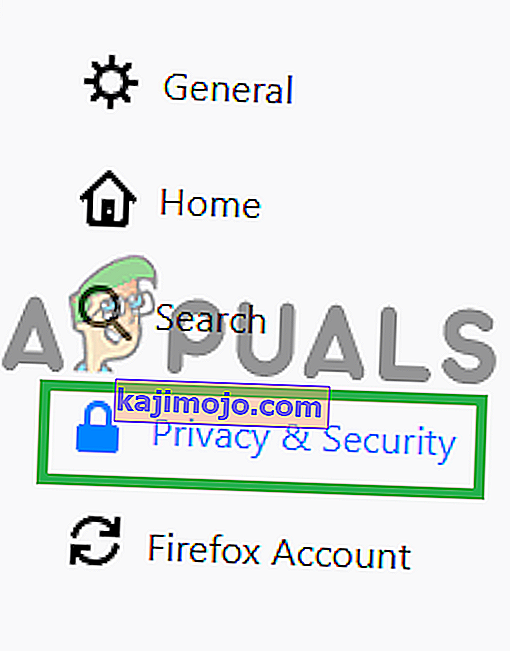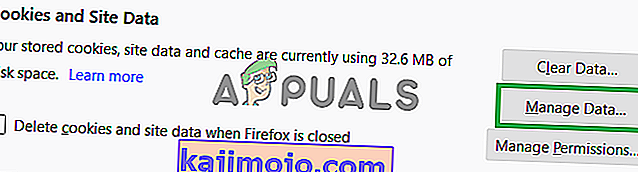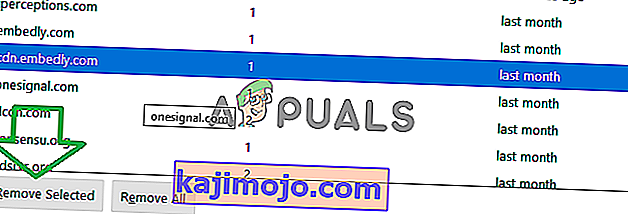Tất cả các trang web và ứng dụng đều lưu trữ thông tin trong “bộ nhớ đệm” để giảm thời gian tải và mang lại trải nghiệm mượt mà hơn. Tuy nhiên, bộ nhớ cache này có thể làm chậm máy tính của bạn thay vì tăng hiệu suất nếu nó bị hỏng hoặc bị hỏng. Tất cả các trình duyệt web đều cung cấp một tùy chọn thuận tiện để xóa bộ nhớ cache do chúng lưu trữ nhưng bằng cách đó, bộ nhớ cache sẽ bị xóa cho tất cả các trang web; do đó bất kỳ tùy chọn nào được lưu trữ sẽ bị mất. Bạn cũng có thể cần xóa bộ nhớ cache cho một trang web cụ thể khi bạn muốn thông tin rõ ràng chỉ cho một nền tảng.

Nếu bạn phải xóa dữ liệu đã lưu trong bộ nhớ cache cho một trang web cụ thể, quá trình này sẽ hơi phức tạp và phức tạp. Vì vậy, trong bài viết này, chúng tôi sẽ hướng dẫn bạn quy trình xóa cache chỉ cho một trang web cụ thể mà không làm thay đổi nội dung của các trang web khác. Đảm bảo tuân thủ các hướng dẫn một cách cẩn thận để tránh mất dữ liệu quan trọng vĩnh viễn.
Làm thế nào để xóa bộ nhớ cache cho một trang web cụ thể?
Sau khi điều tra chi tiết, chúng tôi đã tìm ra quy trình xóa bộ nhớ cache cho một trang web cụ thể. Vì phương pháp khác nhau giữa các trình duyệt, chúng tôi đã liệt kê phương pháp này chỉ dành cho một số phương pháp được sử dụng nhiều nhất.
Đối với Google Chrome:
- Nhấp vào biểu tượng “ Menu ” và chọn “ Cài đặt ”.

- Cài đặt bên trong, cuộn xuống và nhấp vào nút “ Cài đặt nội dung ” trong tiêu đề “ Quyền riêng tư ”.
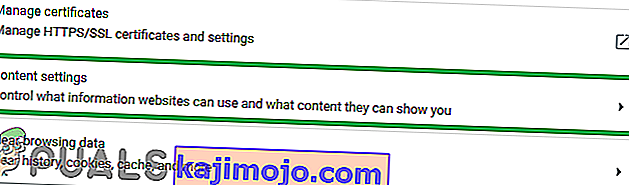
- Nhấp vào " Cookie " và sau đó nhấp vào " Xem tất cả cookie và dữ liệu trang web ".
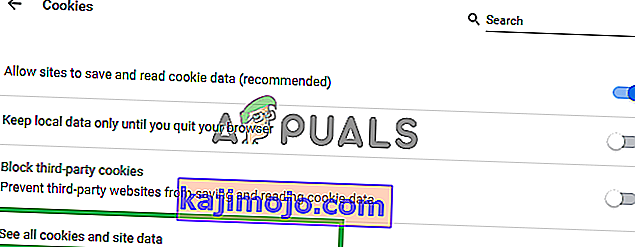
- Bây giờ trong thanh tìm kiếm gõ tên của trang web.
- Nhấp vào nút “ Xóa tất cả ” để xóa tất cả dữ liệu đã lưu trong bộ nhớ cache khỏi trang web đó.
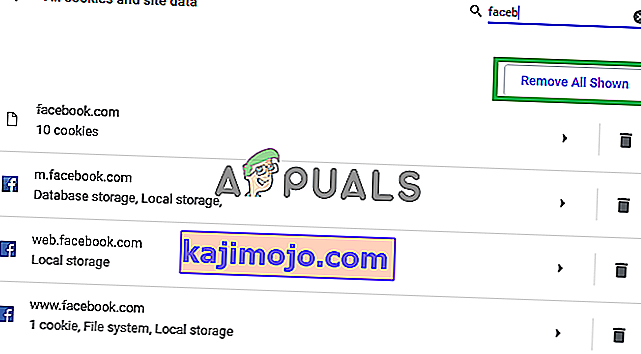
Lưu ý: Bạn cũng có thể nhấp vào tên trang web và chọn dữ liệu cụ thể để xóa
- Nhấp vào “ có ” trong lời nhắc và dữ liệu sẽ bị xóa.
Đối với Firefox:
- Mở Firefox và nhấp vào biểu tượng “ Tùy chọn ” ở góc trên cùng bên phải.
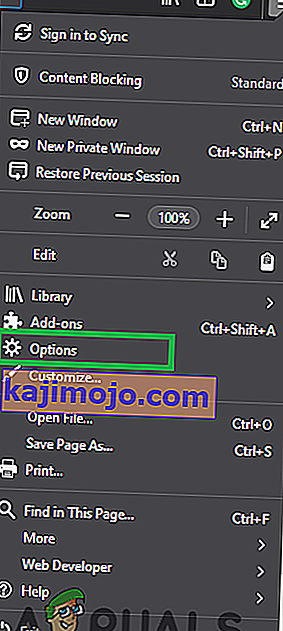
- Nhấp vào Tab “ Quyền riêng tư và Bảo mật ” trong ngăn bên trái .
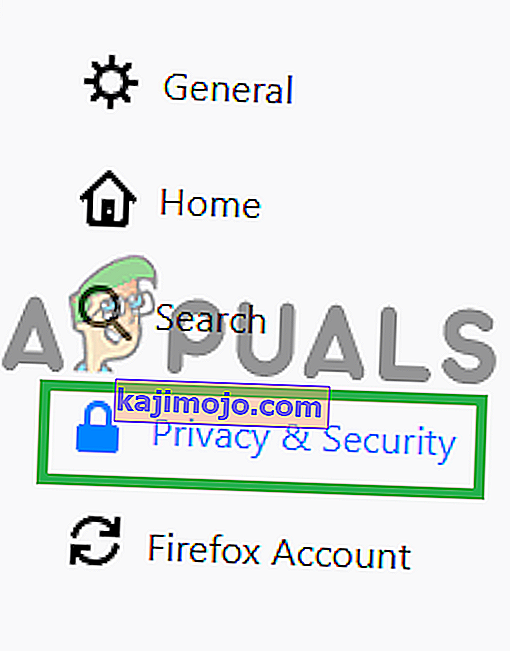
- Cuộn xuống và nhấp vào tùy chọn “ Quản lý dữ liệu ” trong tiêu đề Cookie & dữ liệu .
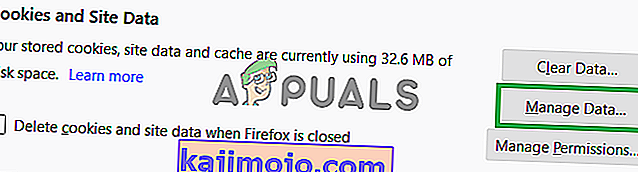
- Chọn trang web từ danh sách và nhấp vào tùy chọn “ Xóa các trang đã chọn ”.
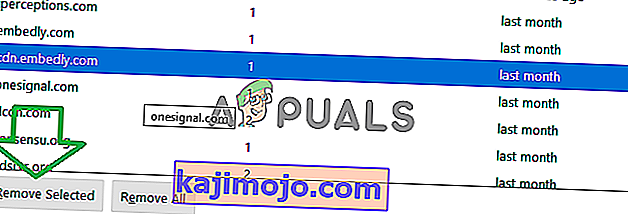
Lưu ý: Bạn cũng có thể tìm kiếm một trang web cụ thể bằng cách nhập tên của nó vào thanh tìm kiếm.
- Nhấp vào “ có ” trong lời nhắc và dữ liệu sẽ tự động bị xóa.
Đối với Microsoft Edge:
- Mở trang web cần xóa bộ nhớ cache.
- Khi mở, nhấn nút “ F12 ” trên bàn phím của bạn.

- Nhấp vào tùy chọn “ Mạng ” và sau đó nhấn “ Ctrl ” + “ R ” đồng thời.

- Trang sẽ được làm mới và cookie sẽ bị xóa.